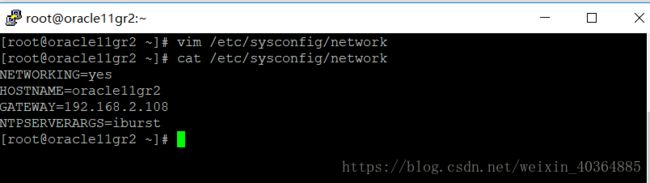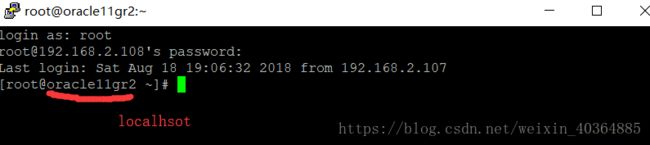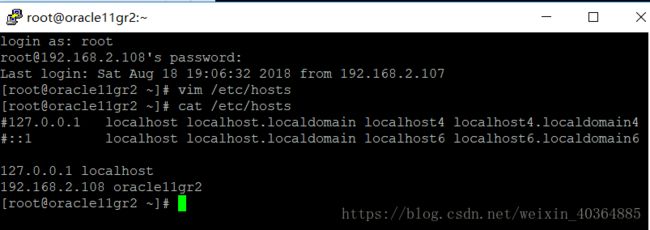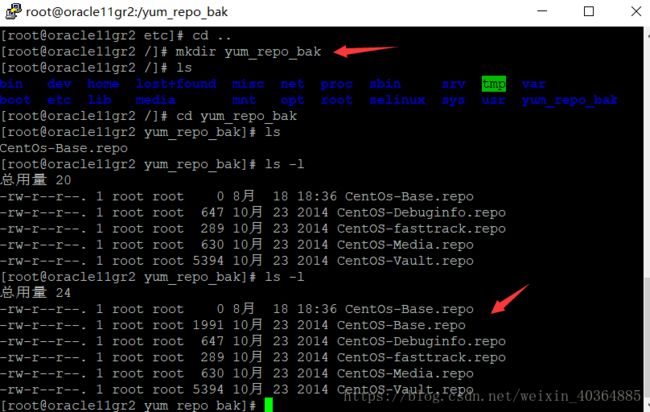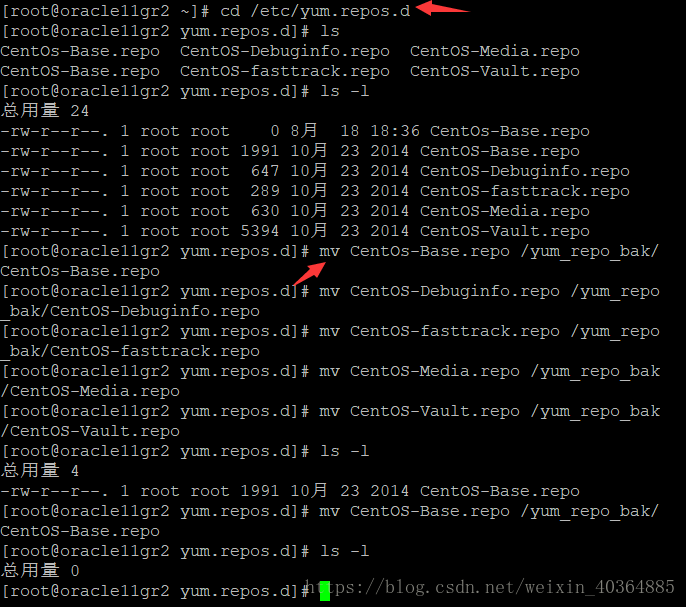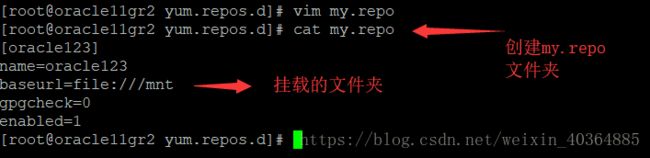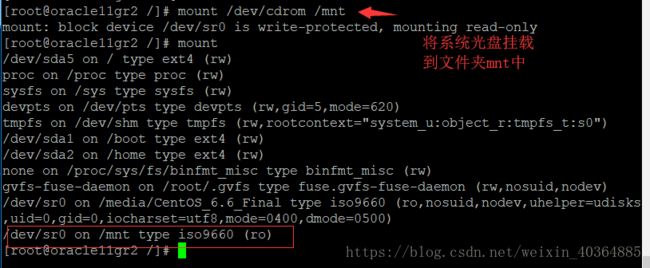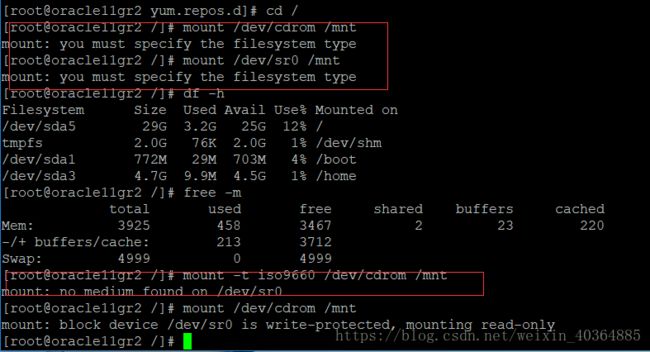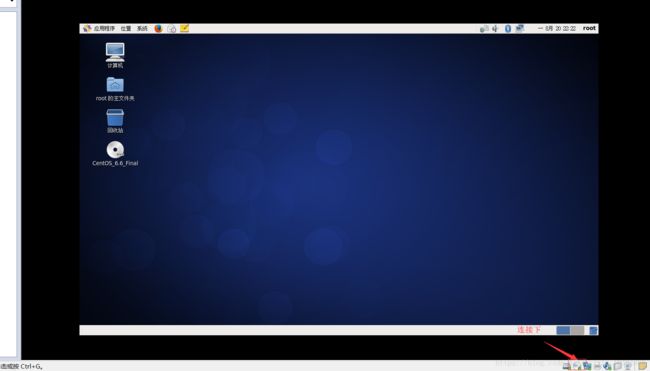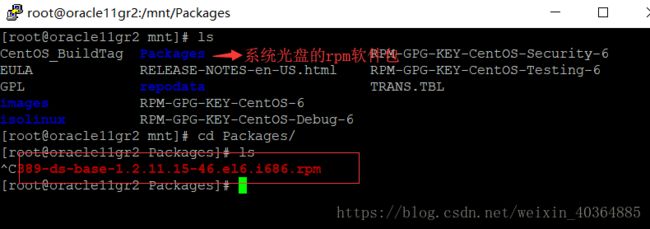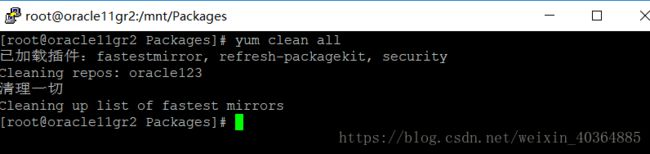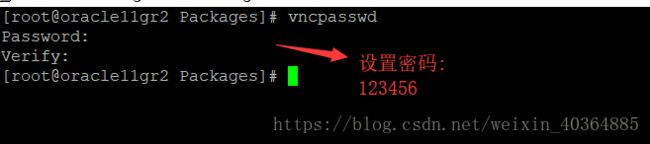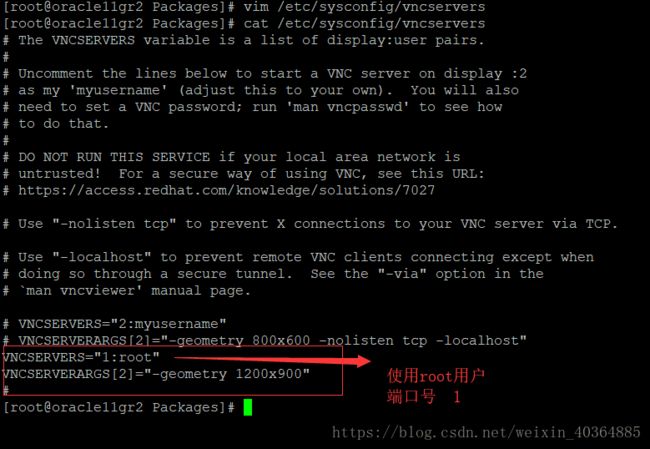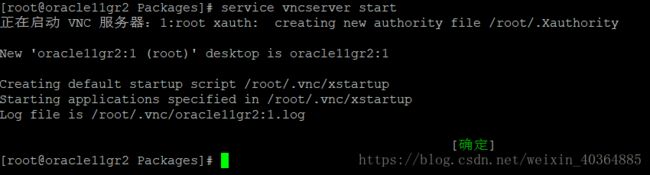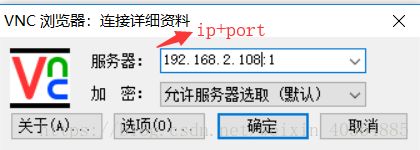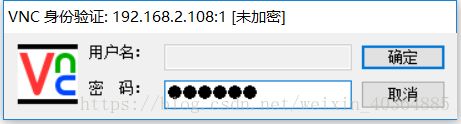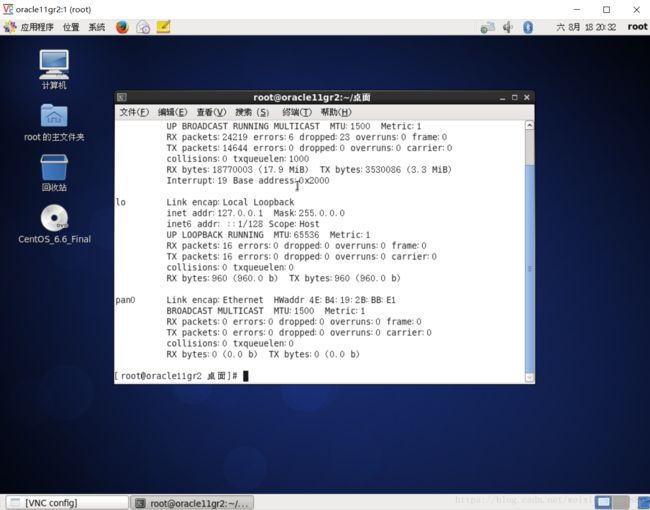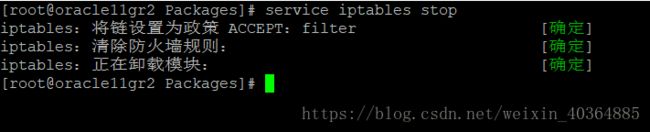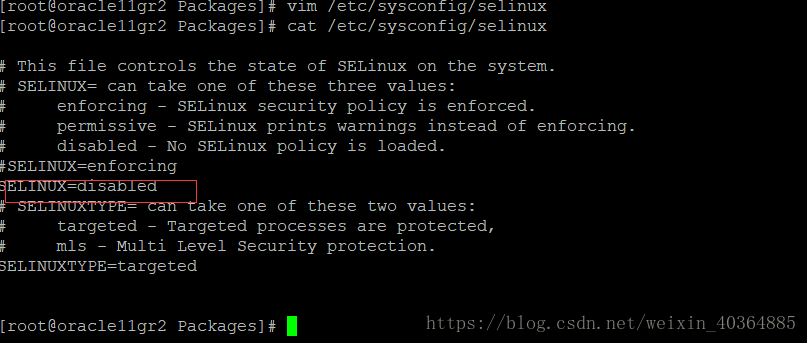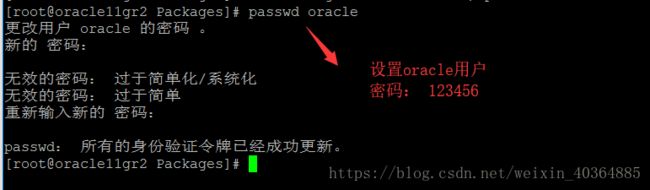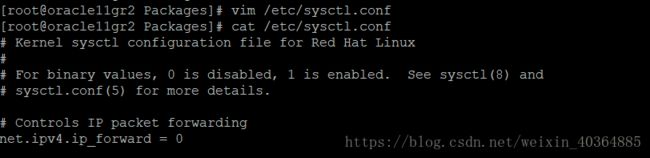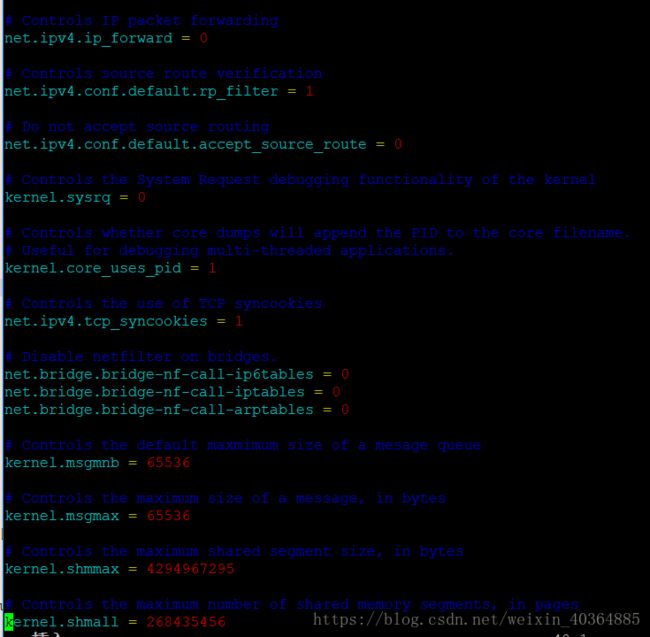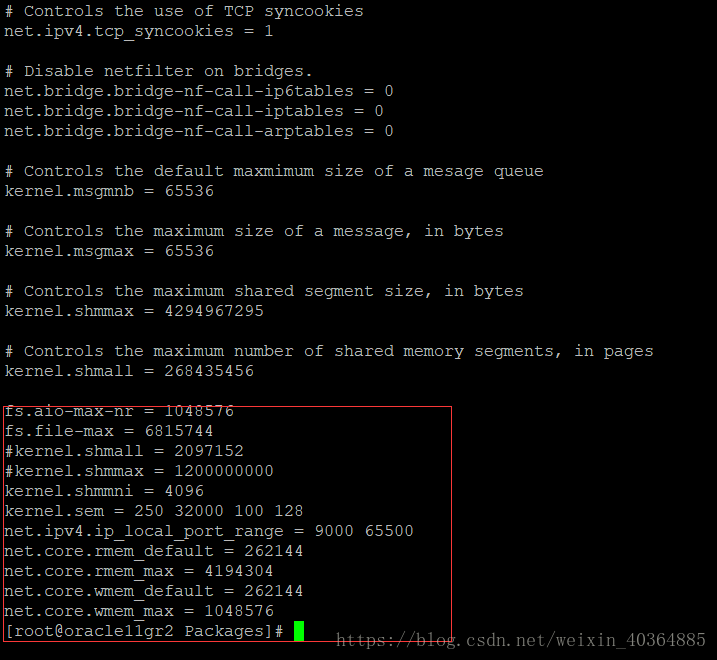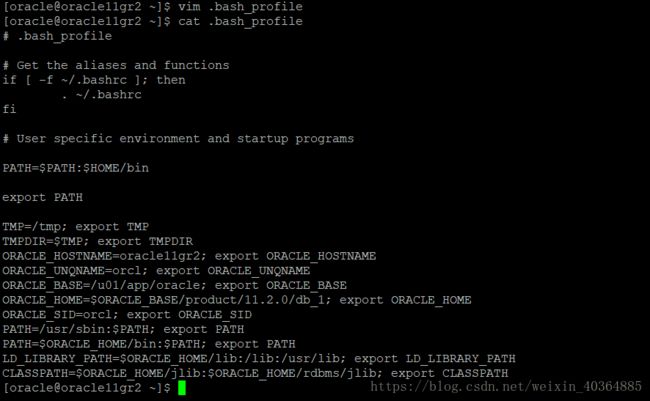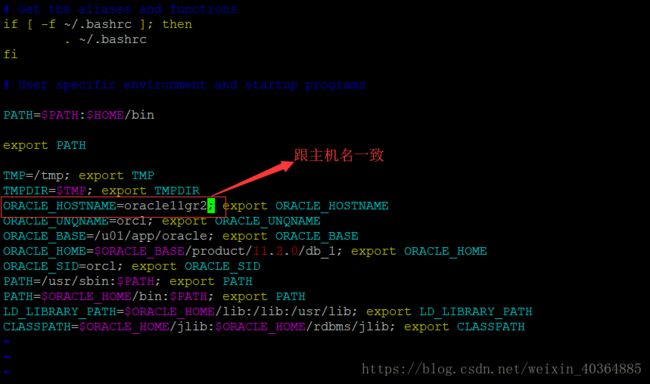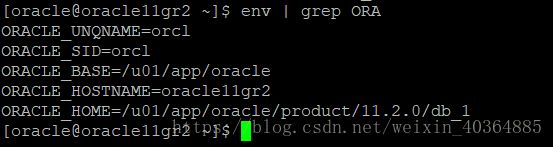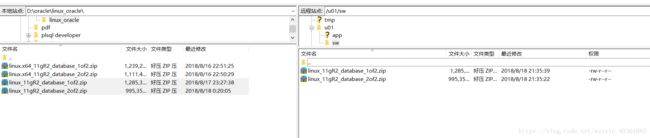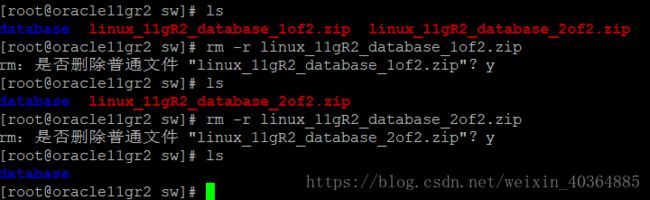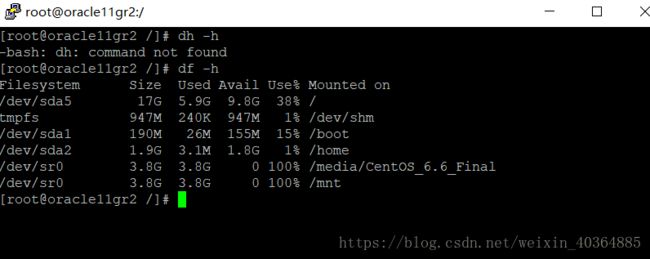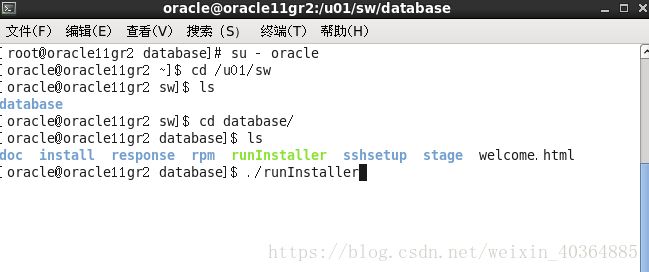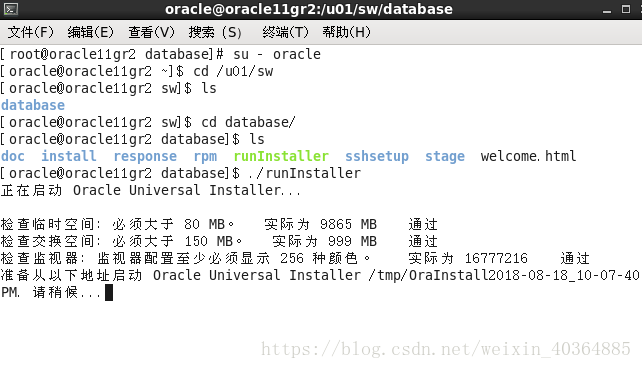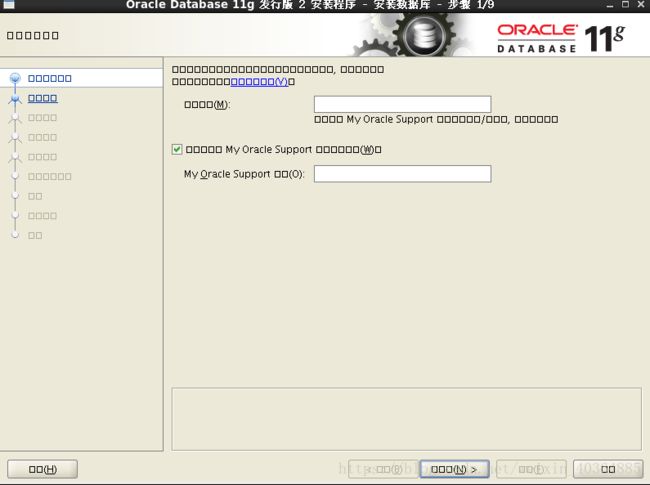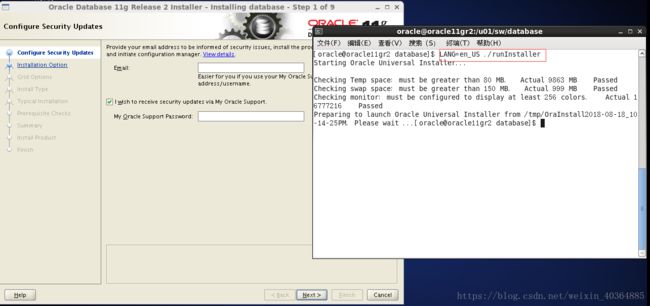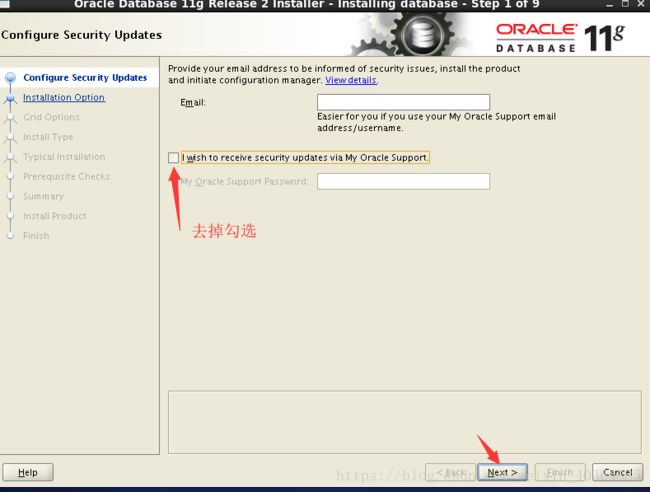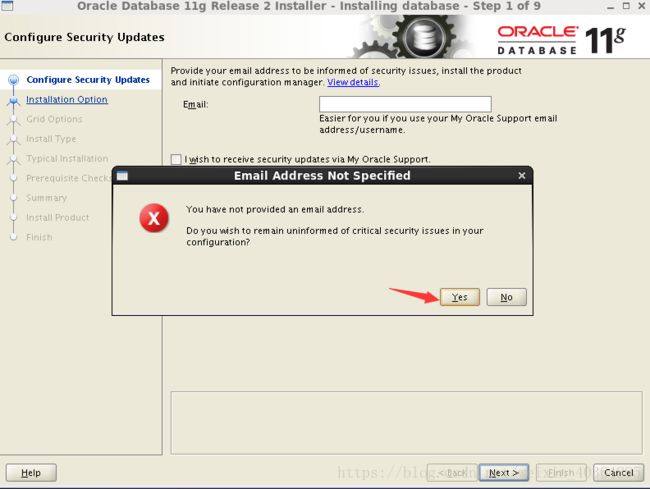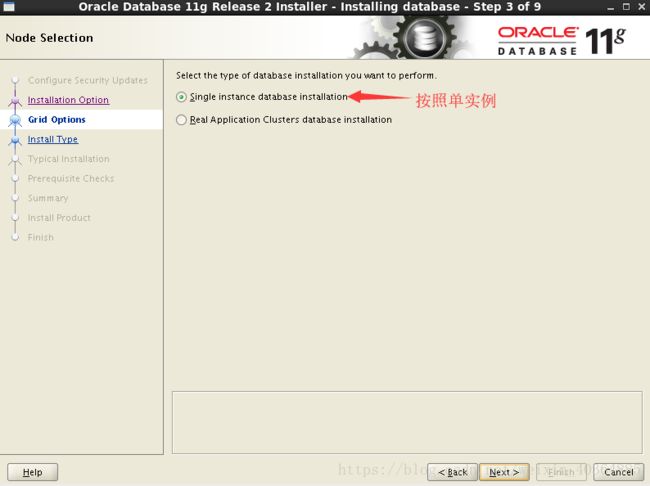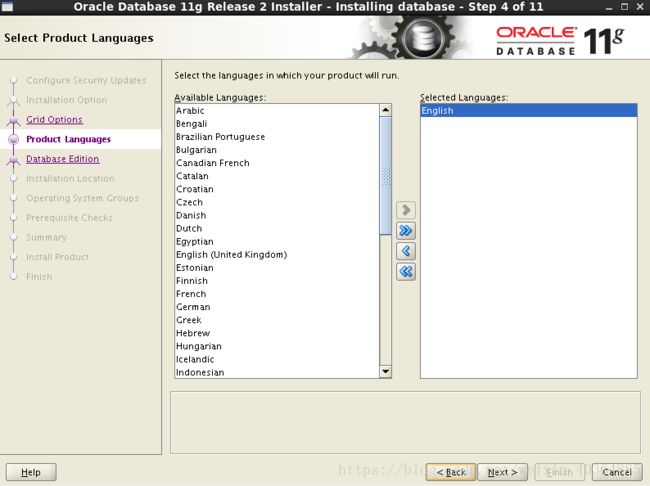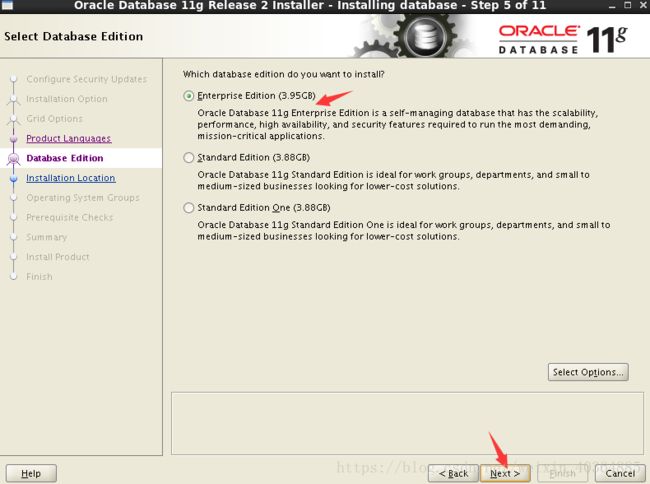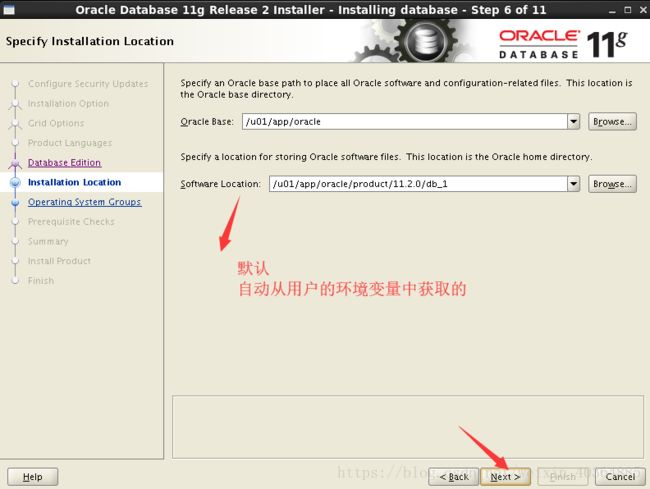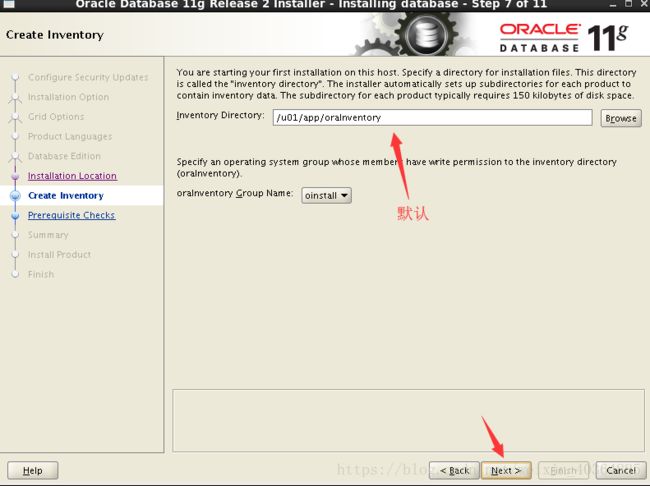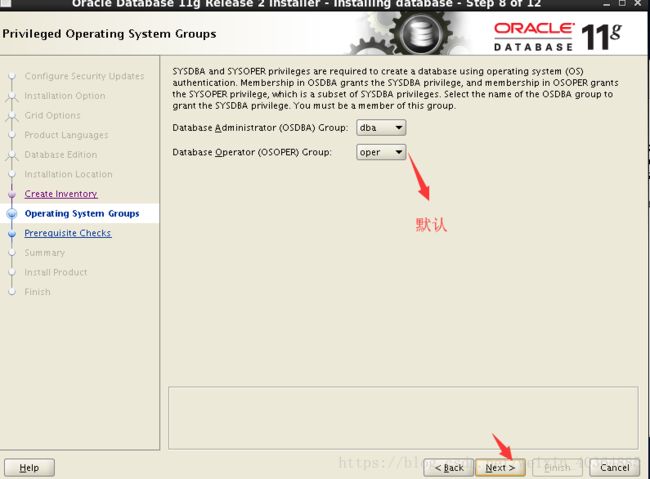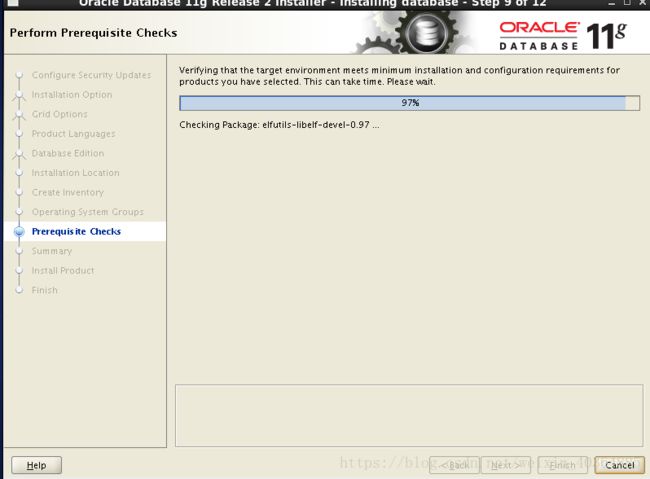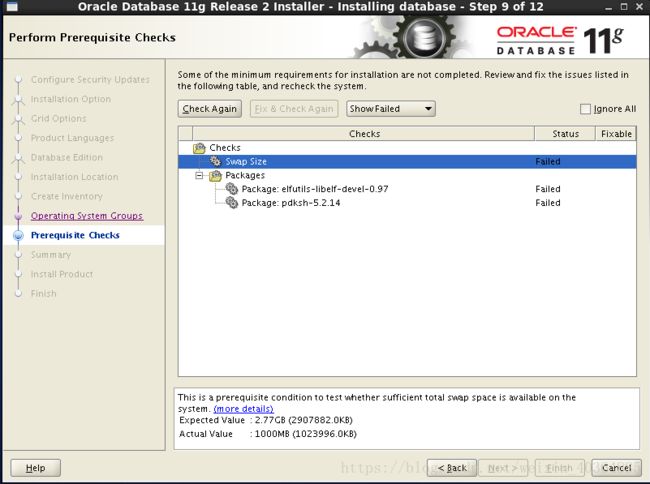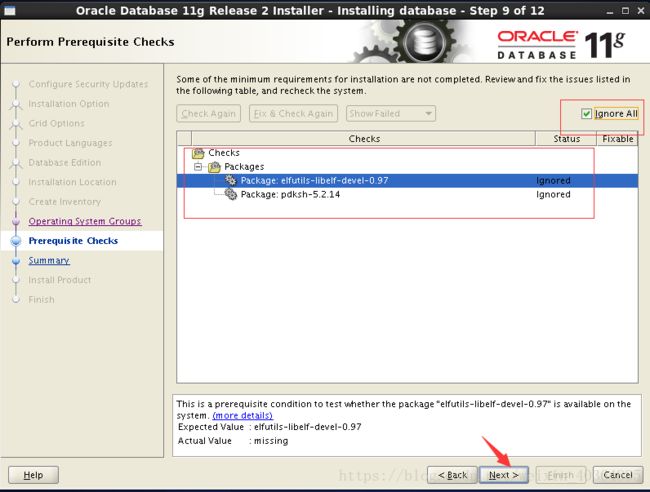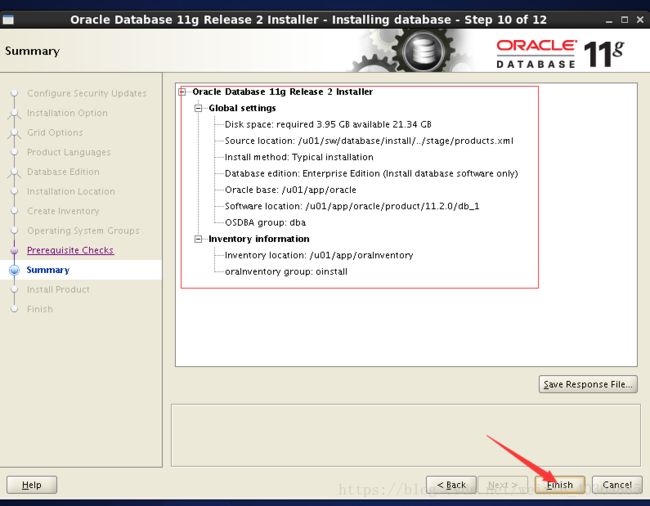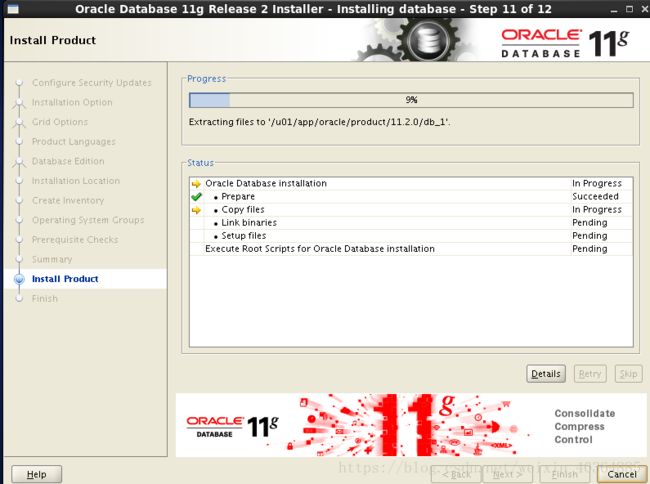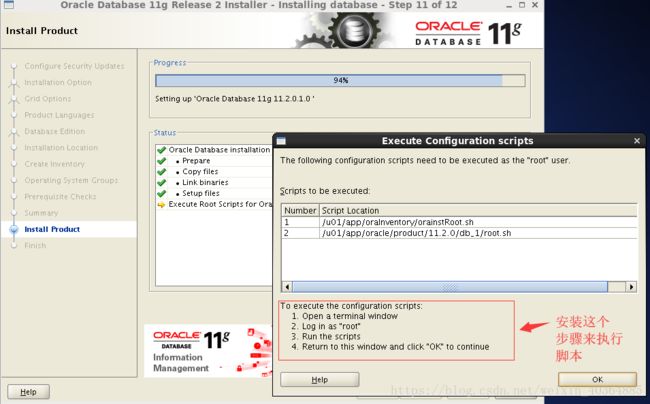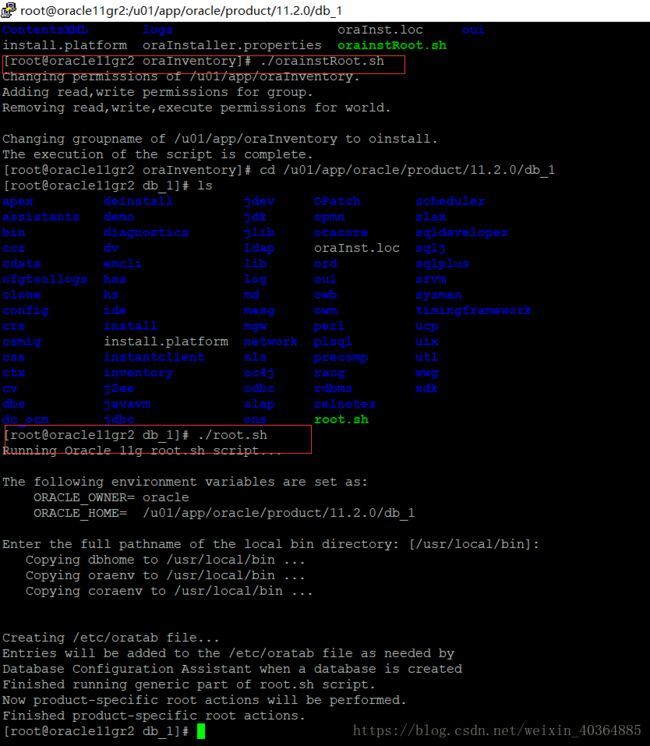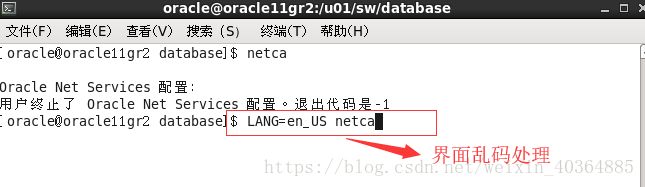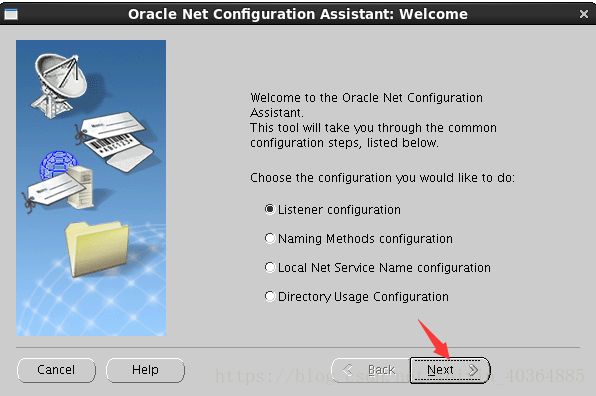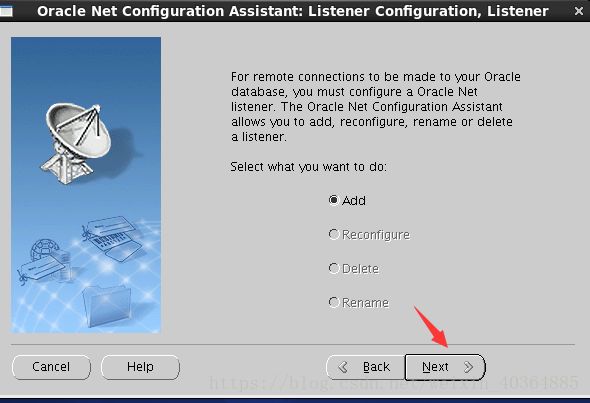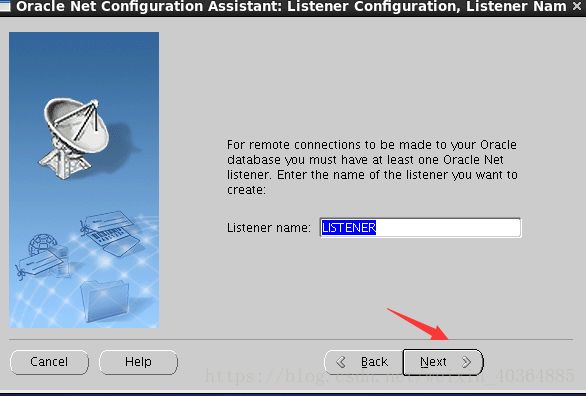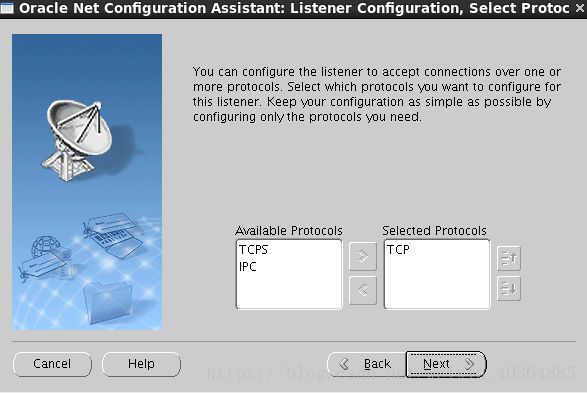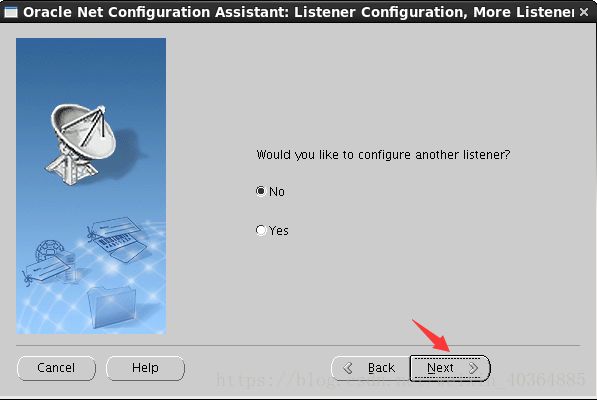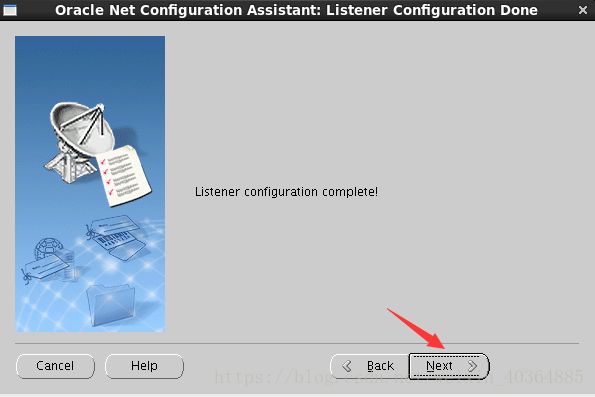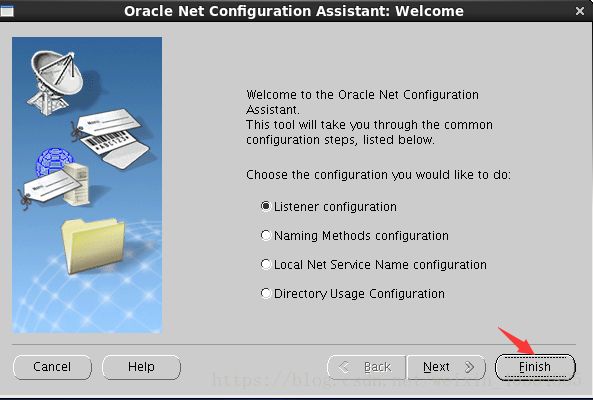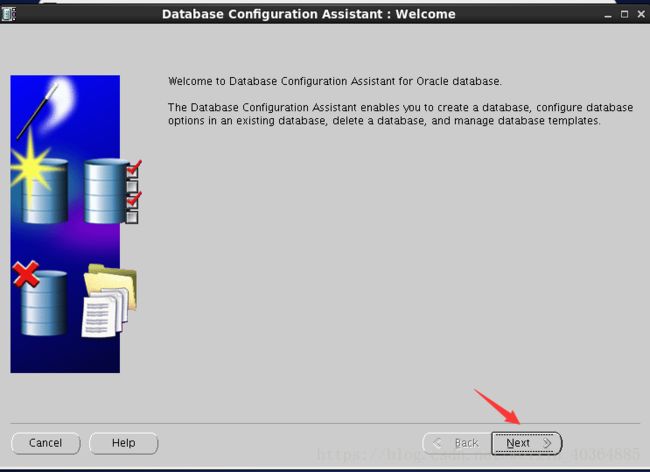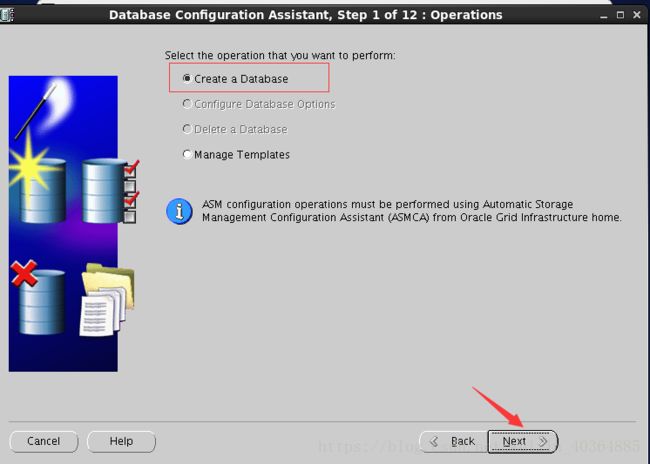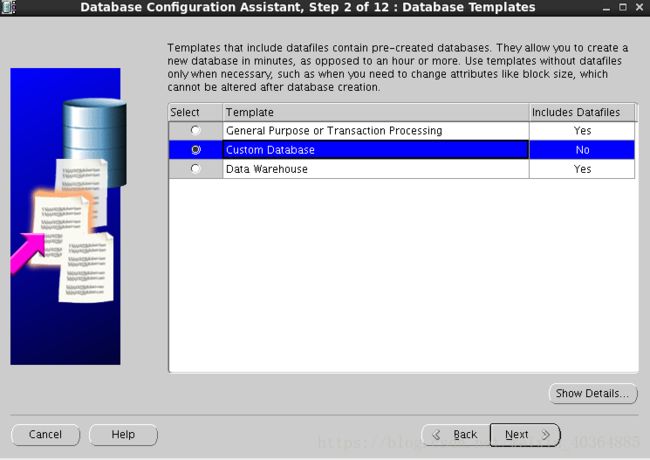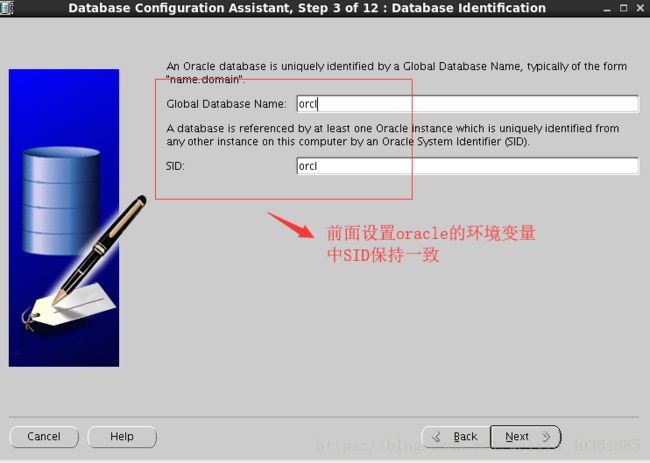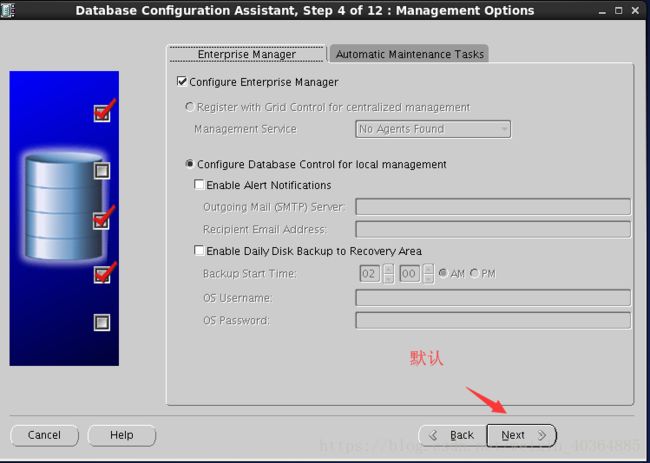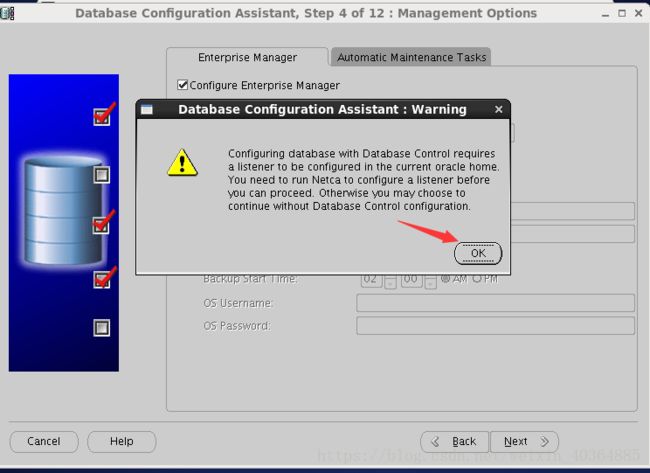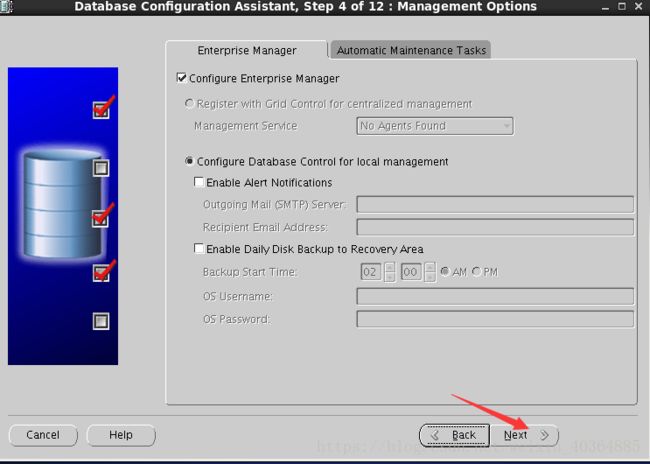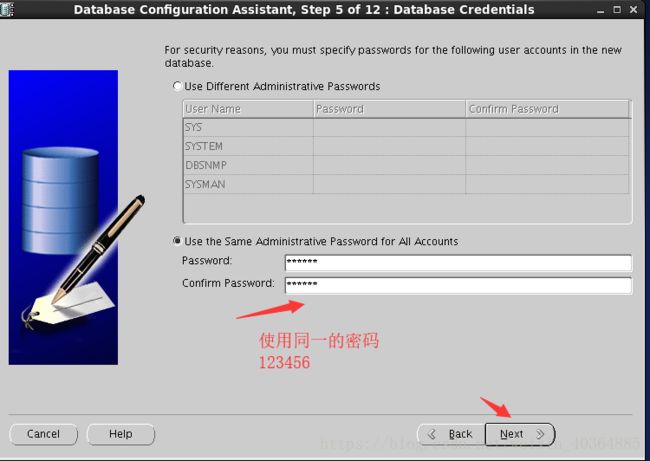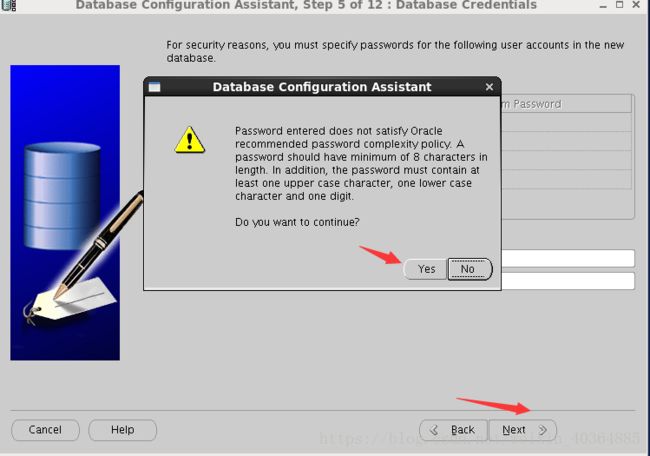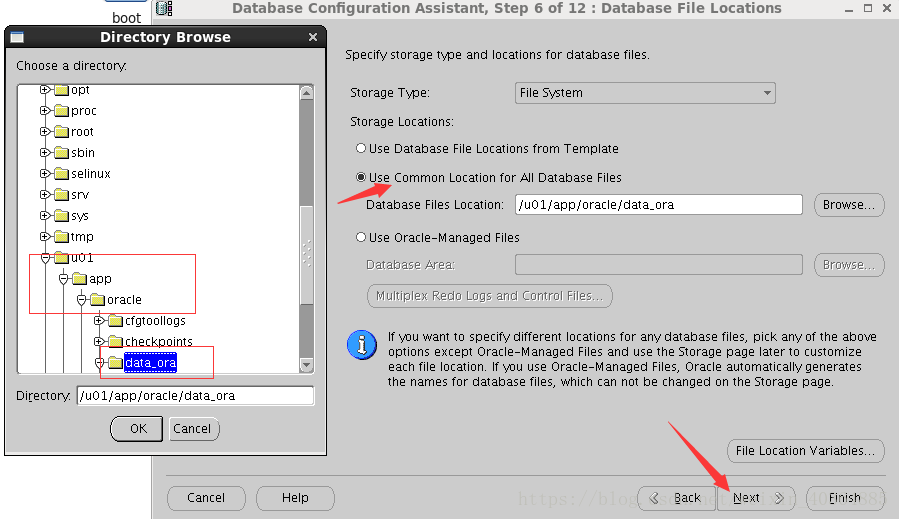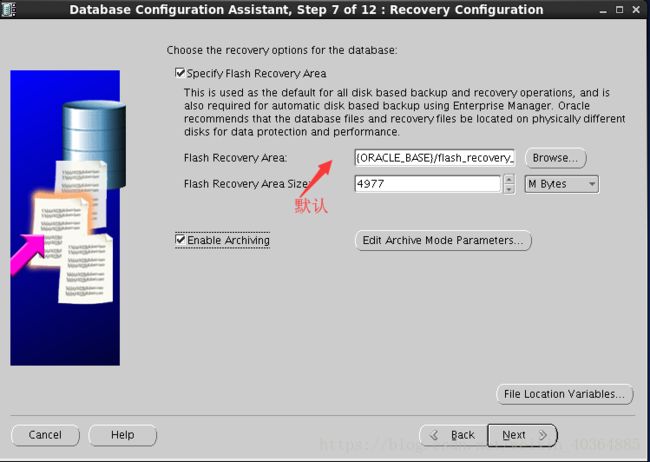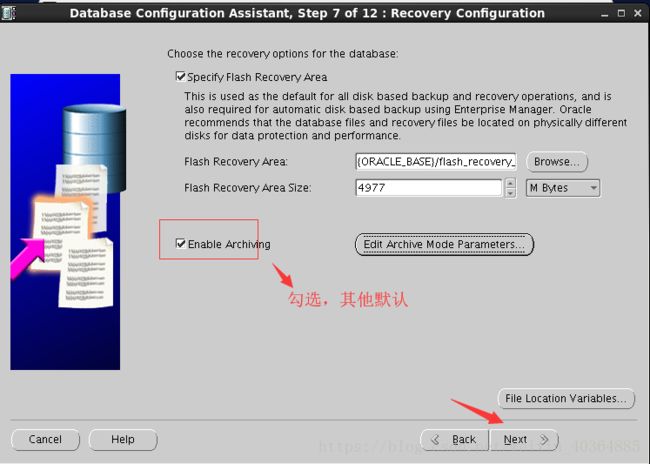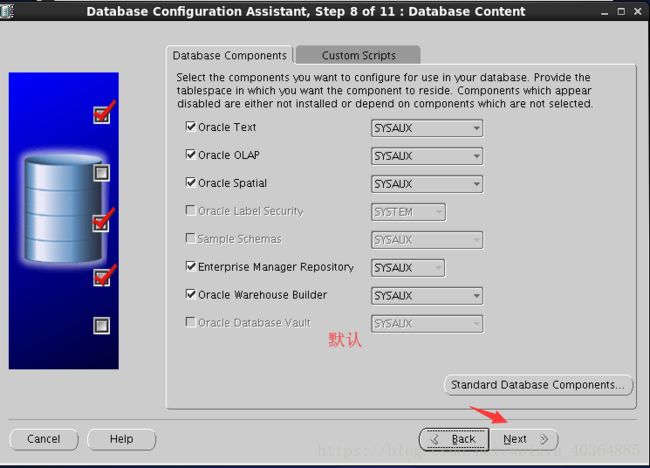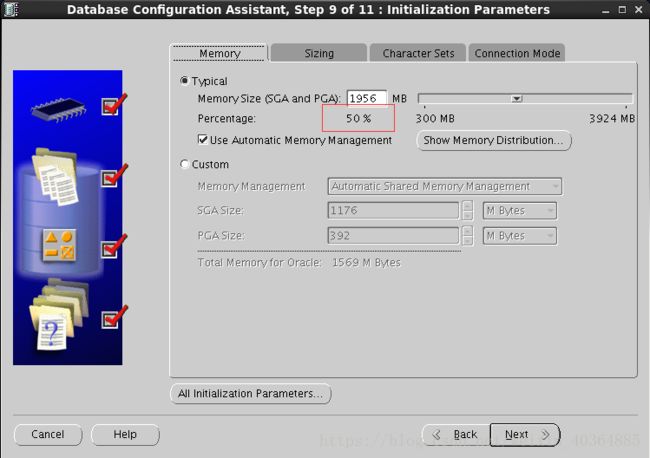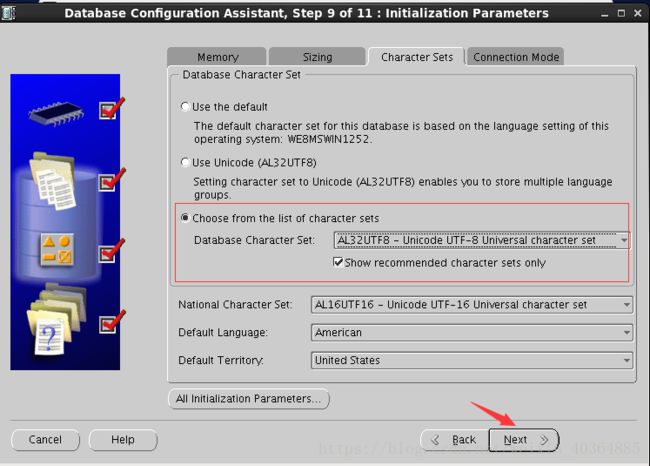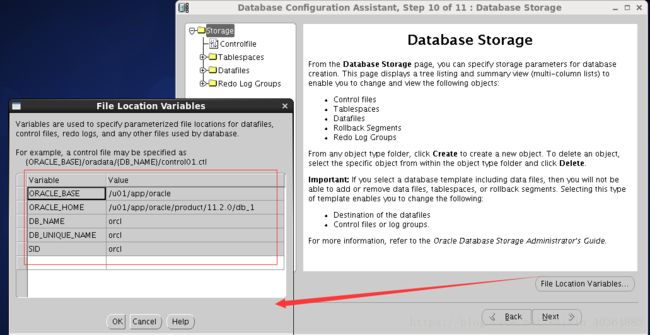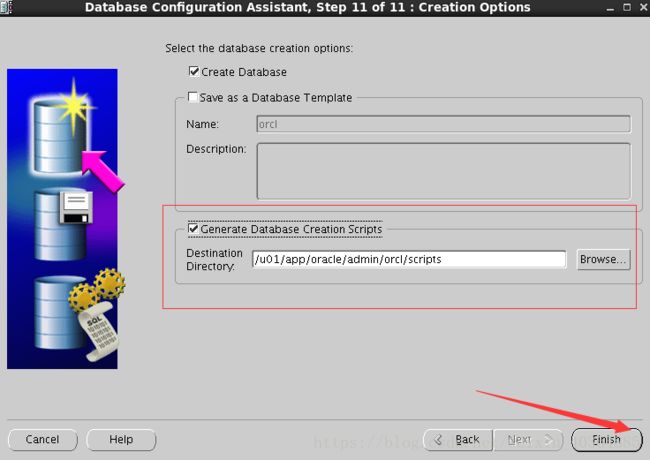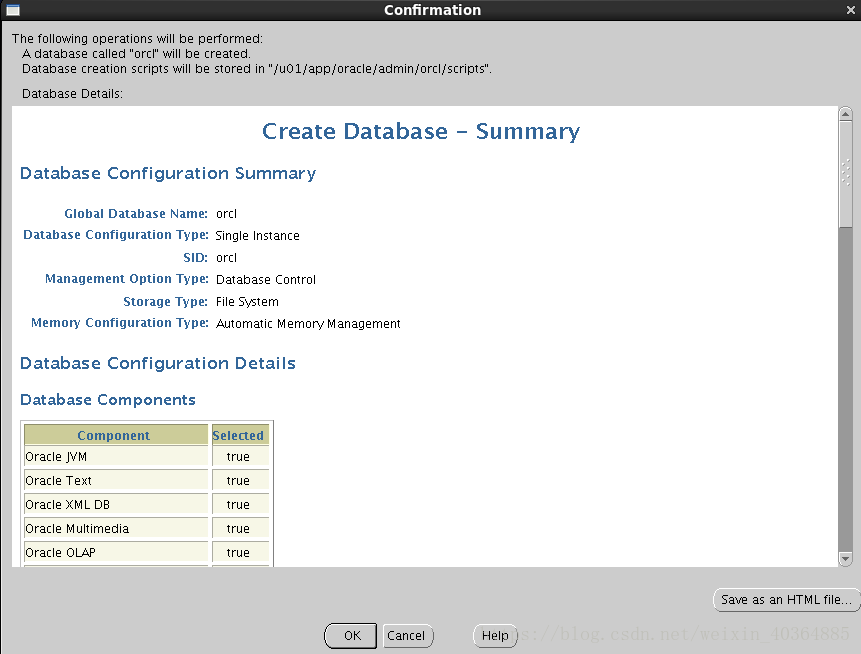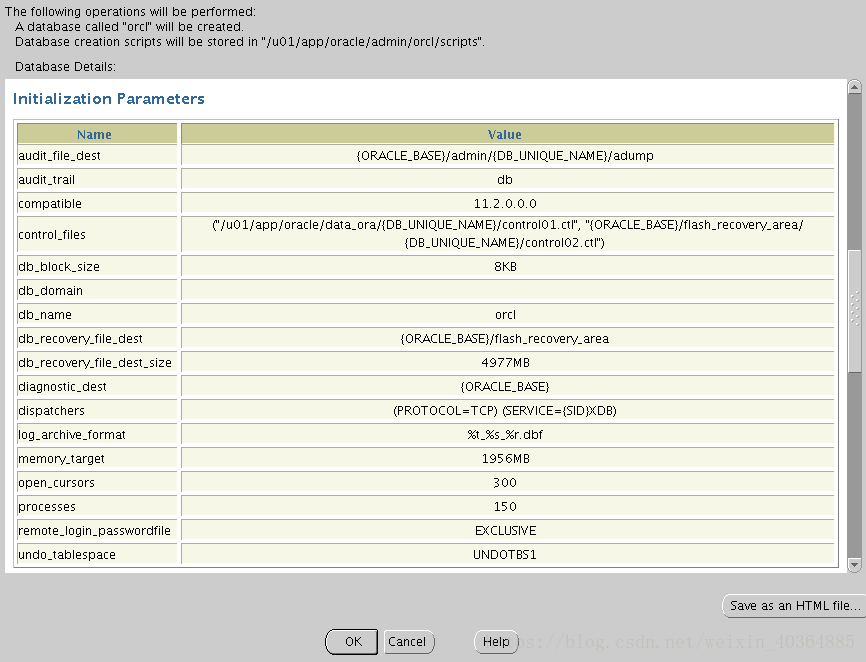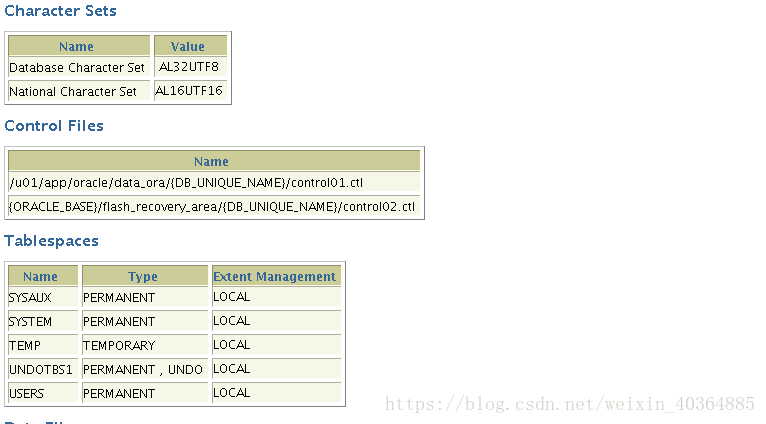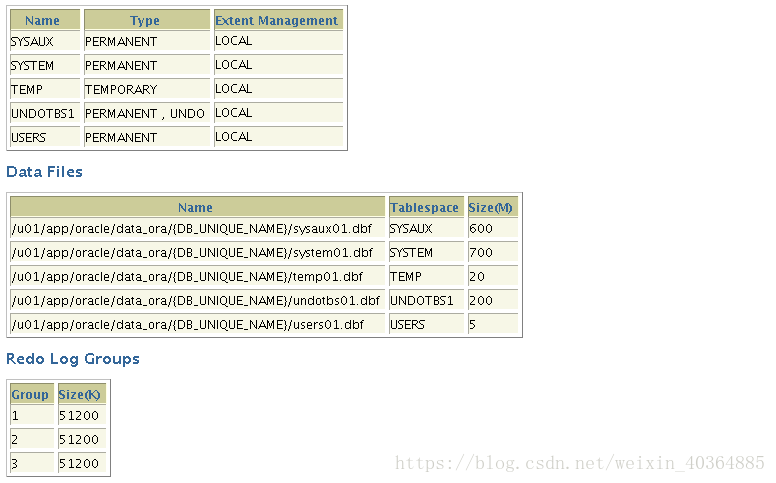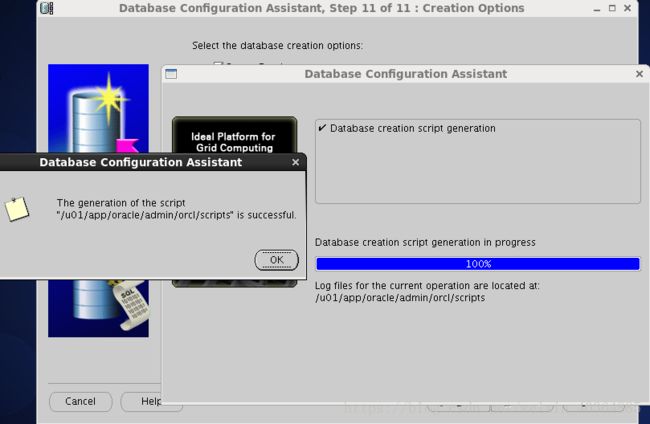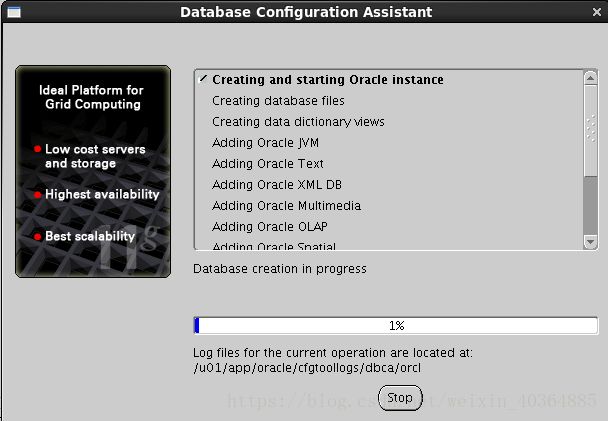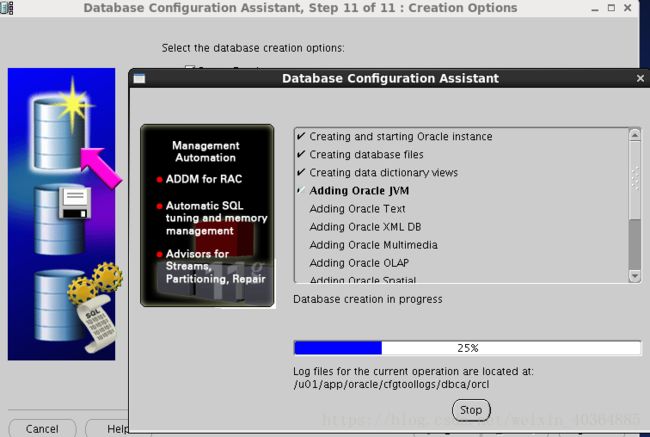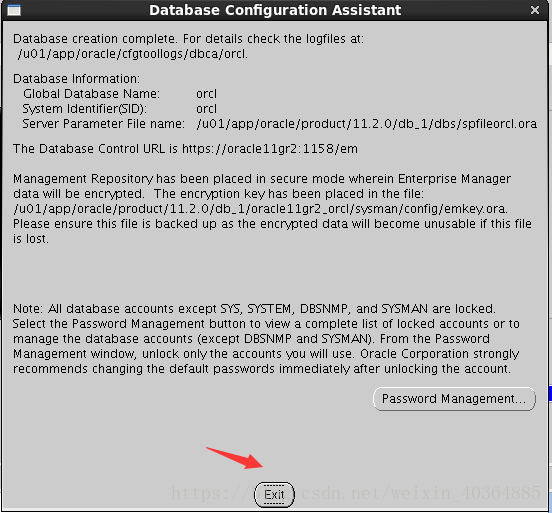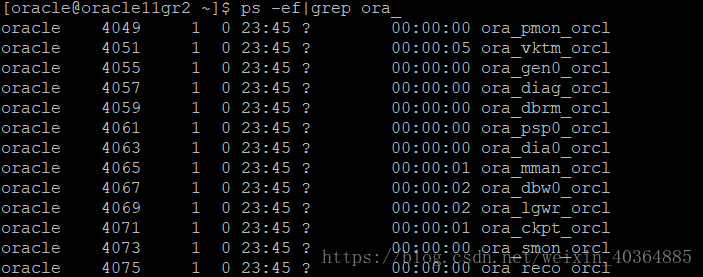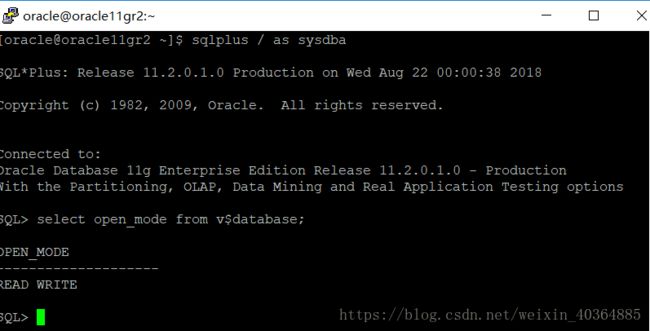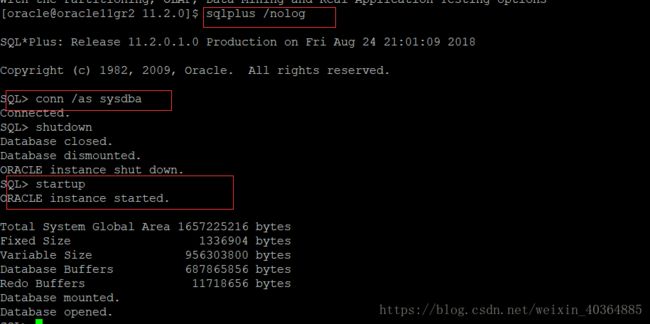linux 安装oracle
一、环境准备
1. Centos 6.6 的32位 2.vm12虚拟机 3.linux_11gR2_database的oracle的32位
二、安装步骤
1. 修改系统主机名
NETWORKING=yes
HOSTNAME=oracle11gr2
GATEWAY=192.168.2.108
NTPSERVERARGS=iburst重新启动系统,再打开窗口
2. 修改hosts文件
127.0.0.1 localhost
192.168.2.108 oracle11gr2注: /etc/sysconfig/network中的hostname要与/etc/hosts中的一致
3. 安装数据库相关系统依赖包
(1) 配置yum源
cd 到/etc/yum.repos.d目录内,此目录中如果有其他的文件,将其他文件mv到其他的目录里。只保留一个自建的文件my.repo
创建、编辑my.repo文件
[oracle123]
name=oracle123
baseurl=file:///mnt
gpgcheck=0
enabled=1
(2)挂载系统盘
挂载系统盘; 讲isolinux镜像挂载到虚拟机上。
在linux系统里执行以下命令,将磁盘mount到mnt目录下
若挂载时,出现如下错误:
可以尝试点击下虚拟机右下角的:
临时解决办法
永久解决办法:在虚拟机的CD/DVD设置里,将“已连接”和“打开电源时连接”两个选项,选中,确定即可
(2) 安装依赖包
yum -y install binutils compat-libcap1 compat-libstdc++-33 compat-libstdc++-33*.i686 elfutils-libelf-devel gcc gcc-c++ glibc*.i686 glibc glibc-devel glibc-devel*.i686 ksh libgcc*.i686 libgcc libstdc++ libstdc++*.i686 libstdc++-devel libstdc++-devel*.i686 libaio libaio*.i686 libaio-devel libaio-devel*.i686 make sysstat unixODBC unixODBC*.i686 unixODBC-devel unixODBC-devel*.i686 libXpyum install -y binutils compat-libstdc++ gcc gcc-c++ glibc glibc-devel ksh libaio libaio-devel libgcc libstdc++ libstdc++-devel libXext libXtst libX11 libXau libXi make sysstat unixODBC unixODBC-develyum install gcc* make* compat-db* libstdc* libXp* libXtst* compat-libstdc++* -yyum install compat-libcapl -y4. 安装tigervnc服务(不是必须的)
安装oracle需要在图形界面上安装的,比如远程连接服务器来安装。
yum install tigervnc-server -y修改vnc的配置信息:
重启vnc服务:
service vncserver start使用客户端连接:
点击
若点击确定,连接不了,则可能要关闭防火墙,具体参照步骤5
5. 关闭防火墙
修改配置文件
防火墙开机不自动启动:
chkconfig iptables off6. 建立用户和组
oracle软件运行是在oracle用户下进行的。
groupadd oinstall
groupadd dba
groupadd oper
useradd -g oinstall -G dba,oper oracle
passwd oracle7. 创建相关目录
mkdir -p /u01/app/oracle/product/11.2.0/db_1
chown -R oracle:oinstall /u01/app
chmod -R 775 /u01/app8. 修改内核参数
vim /etc/sysctl.conf
fs.aio-max-nr = 1048576
fs.file-max = 6815744
kernel.shmall = 2097152
kernel.shmmax = 1200000000
kernel.shmmni = 4096
kernel.sem = 250 32000 100 128
net.ipv4.ip_local_port_range = 9000 65500
net.core.rmem_default = 262144
net.core.rmem_max = 4194304
net.core.wmem_default = 262144
net.core.wmem_max = 1048576使参数生效
sysctl -p注: 最需要注意的是shmmax 这个参数,最小500M,最大比内存少一个字节就可以了,推荐比内存的一半大一点点
Minimum: 536870912
Maximum: A value that is 1 byte less than the physical memory
Recommended: More than half the physical memory
See My Oracle Support Note 567506.1 for additional information about configuring shmmax.
还有特别注意sysctl.conf中shmmax ,shmall 已经有了,要注释掉
改好后,使之生效
9. 修改文件限制
vim /etc/security/limits.conf
oracle soft nproc 2047
oracle hard nproc 16384
oracle soft nofile 1024
oracle hard nofile 65536
oracle soft stack 10240注意:修改此文件是即时生效的,但可能要重登录后再看
10 . 修改ulimit
vim /etc/profile
if [ $USER = "oracle" ]; then
if [ $SHELL = "/bin/ksh" ]; then
ulimit -p 16384
ulimit -n 65536
else
ulimit -u 16384 -n 65536
fi
fi使文件生效
source /etc/profile11 . 修改oracle用户环境变量
进入oracle用户:
TMP=/tmp; export TMP
TMPDIR=$TMP; export TMPDIR
ORACLE_HOSTNAME=oracle11gr2; export ORACLE_HOSTNAME
ORACLE_UNQNAME=orcl; export ORACLE_UNQNAME
ORACLE_BASE=/u01/app/oracle; export ORACLE_BASE
ORACLE_HOME=$ORACLE_BASE/product/11.2.0/db_1; export ORACLE_HOME
ORACLE_SID=orcl; export ORACLE_SID
PATH=/usr/sbin:$PATH; export PATH
PATH=$ORACLE_HOME/bin:$PATH; export PATH
LD_LIBRARY_PATH=$ORACLE_HOME/lib:/lib:/usr/lib; export LD_LIBRARY_PATH
CLASSPATH=$ORACLE_HOME/jlib:$ORACLE_HOME/rdbms/jlib; export CLASSPATH使文件生效
source .bash_profile注: 使用参数生效,也可以退出当前用户,再重新使用此用户登录,会自动读取文件,使文件参数生效。
设置oracle的用户环境变量,也可使用如下设置:
ORACLE_BASE=/u01/app/oracle
ORACLE_HOME=$ORACLE_BASE/product/11.2.0/db_1
ORACLE_SID=orcl
export ORACLE_BASE ORACLE_HOME ORACLE_SID
PATH=$ORACLE_HOME/bin:$PATH
export PATH12. 上传oracle安装包到服务器上
在根目录/u01下创建sw文件夹,将安装包上传上去。
13. 解压oracle安装包
进入/u01/sw目录下
unzip linux_11gR2_database_1of2.zip
unzip linux_11gR2_database_2of2.zip解压完成,会有个database文件夹
最好删除oracle安装包,节省空间
注: 安装oracle,最好给根目录分配多些空间:
14. 修改oracle用户对database目录权限
chown oracle.oinstall database/ -R15. 图形化安装oracle
1.进入图形化界面
root用户下执行
xhost +![]()
2. 切换到oracle用户下,进入database目录下,执行./runInstaller
若出现如上的安装界面乱码:
是由于操作系统安装的是中文环境,需要执行如下命令,来临时指定语言环境,再执行安装
LANG=en_US ./runInstaller出现这个错,Swap size空间不足,在安装linux系统给根目录增加足够30g大小空间。
下面packages的failed可以忽略。
执行脚本之后,点击OK
oracle软件到此安装完成,点击close关闭
16、配置监听
执行netca
查看进程
17、创建数据库
输入dbca
若出现上面的需要配置监听,如果已经配置过了,可能还没有启动监听服务,输入:
若查看进程,没有监听进程,则输入:
lsnrctl start启动监听服务,再次查看:
继续创建数据库
若没有data_ora文件夹,则新创建,并给此文件夹和子文件赋予可读写权限。
继续
继续ok
18、检验
出现上面信息,则说明在linux 已经成功安装oracle,并创建了一个名为orcl的实例数据库。